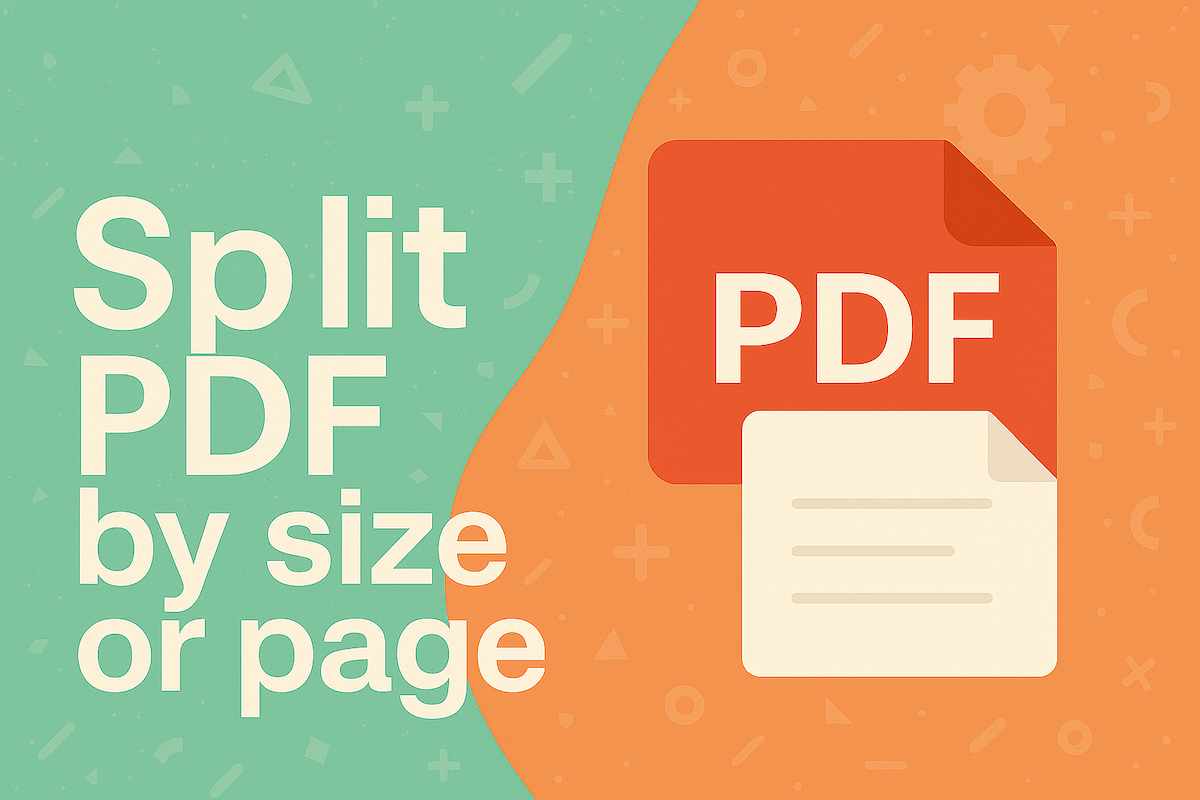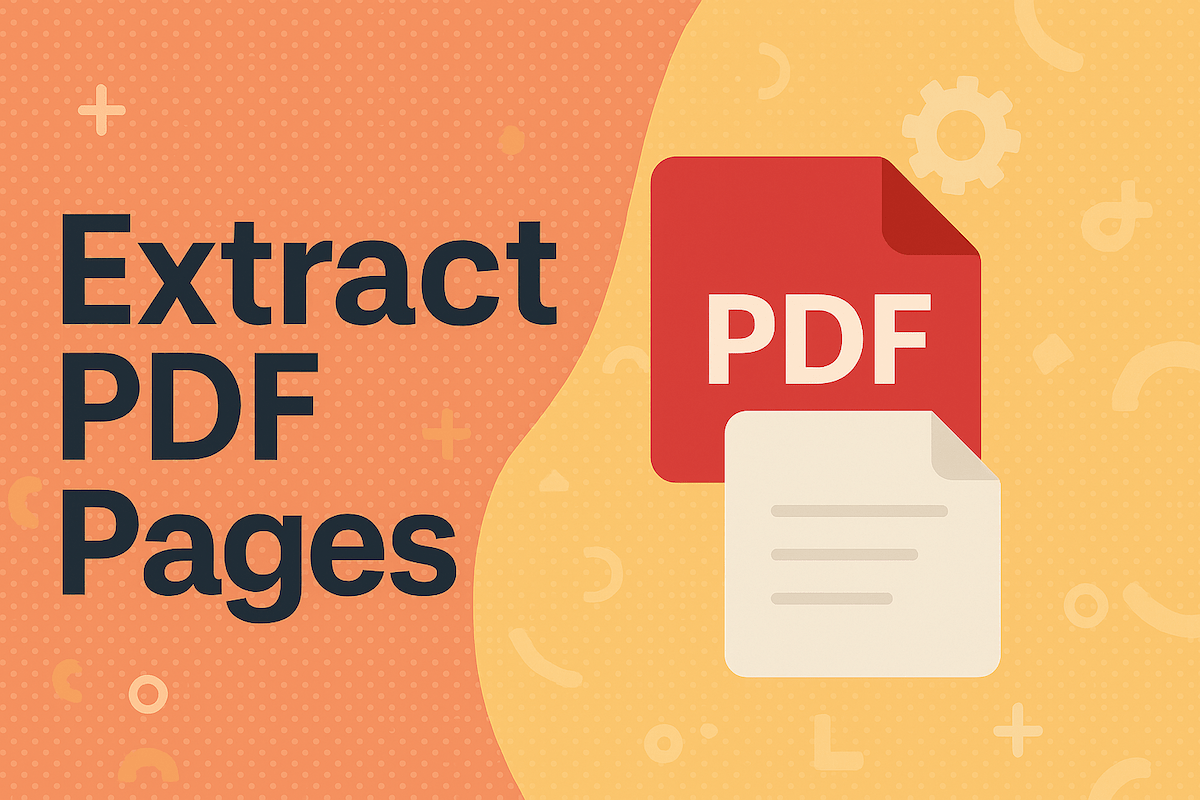Tách PDF bằng Command Line: Hướng dẫn sử dụng PDFtk, Ghostscript
Cập nhật lần cuối
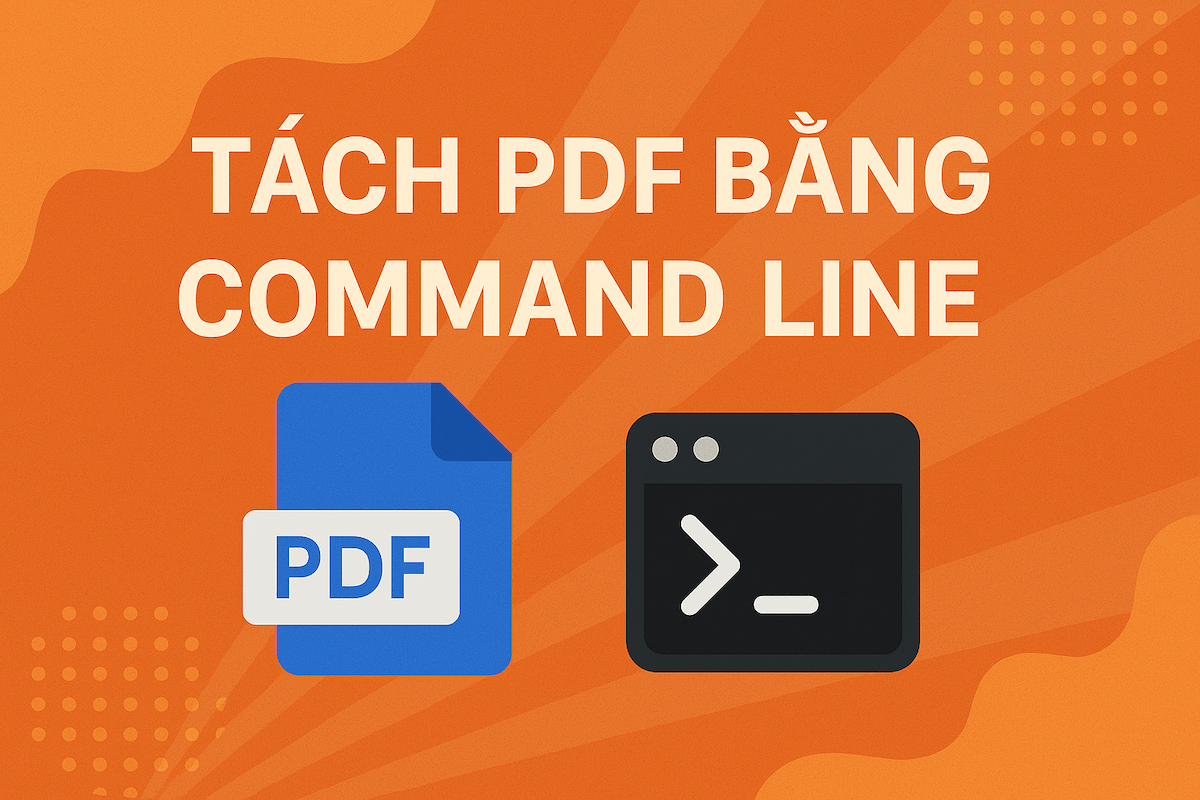
Để tách tài liệu PDF, có nhiều phương pháp khác nhau tùy thuộc vào nhu cầu và trình độ kỹ thuật của bạn. Một trong những cách mạnh mẽ và linh hoạt nhất là sử dụng các công cụ dòng lệnh (command line). Phương pháp này đặc biệt hữu ích khi bạn cần xử lý số lượng lớn tệp, tự động hóa quy trình hoặc làm việc trên máy chủ không có giao diện đồ họa. Hai công cụ phổ biến được sử dụng để tách tài liệu PDF bằng command line là PDFtk (PDF Toolkit) và Ghostscript. Bài viết này sẽ hướng dẫn bạn chi tiết về cách sử dụng chúng.
Tách tài liệu PDF bằng Command Line: Hướng dẫn chi tiết với PDFtk
PDFtk, viết tắt của PDF Toolkit, là một công cụ dòng lệnh mã nguồn mở mạnh mẽ được thiết kế để thực hiện nhiều thao tác trên tệp PDF, bao gồm cả việc tách, nối, xoay, mã hóa và giải mã tài liệu. Nó là lựa chọn phổ biến nhờ tốc độ xử lý nhanh và khả năng hoạt động trên nhiều nền tảng.
PDFtk là gì?
PDFtk là một chương trình độc lập hoạt động thông qua giao diện dòng lệnh. Nó cho phép bạn thực hiện các tác vụ phức tạp trên file PDF chỉ bằng cách gõ các lệnh đơn giản vào Terminal hoặc Command Prompt.
Cài đặt PDFtk cơ bản
Việc cài đặt PDFtk khá đơn giản trên hầu hết các hệ điều hành. Trên Linux, bạn thường có thể cài đặt nó thông qua trình quản lý gói như apt hoặc yum. Trên macOS, Homebrew là một lựa chọn phổ biến. Đối với Windows, bạn cần tải trình cài đặt từ trang web chính thức của PDFtk.
Cách tách trang PDF cụ thể hoặc theo khoảng
Để tách các trang cụ thể hoặc một phạm vi trang từ một tệp PDF, bạn sử dụng lệnh cat.
Ví dụ:
- Tách các trang 1, 3, 5:
pdftk input.pdf cat 1 3 5 output output.pdf - Tách các trang từ 1 đến 5:
pdftk input.pdf cat 1-5 output output.pdf - Tách các trang từ 1 đến 5 và các trang từ 10 đến cuối:
pdftk input.pdf cat 1-5 10-end output output.pdf
Lệnh này sẽ tạo ra một tệp output.pdf mới chỉ chứa các trang bạn đã chỉ định từ input.pdf.
Tách mỗi trang thành file riêng (Burst)
Khi bạn muốn tách mỗi trang của tài liệu PDF thành một tệp PDF riêng biệt, lệnh burst của PDFtk là cực kỳ hữu ích.
Ví dụ:
pdftk input.pdf burst
Lệnh này sẽ tạo ra một loạt tệp PDF mới, mỗi tệp chứa một trang từ input.pdf, với tên mặc định thường là pg_0001.pdf, pg_0002.pdf, v.v.
Ưu nhược điểm của PDFtk
- Ưu điểm: Xử lý nhanh, mạnh mẽ, thực hiện nhiều tác vụ khác nhau, có sẵn trên nhiều nền tảng.
- Nhược điểm: Yêu cầu làm quen với dòng lệnh, việc cài đặt có thể phức tạp với người dùng không chuyên, đôi khi gặp vấn đề với các tệp PDF phức tạp hoặc được tạo ra từ các phần mềm không chuẩn.
Các công cụ Command Line khác
Bên cạnh PDFtk, Ghostscript cũng là một công cụ dòng lệnh rất mạnh mẽ và phổ biến để xử lý PDF và PostScript. Mặc dù cú pháp có thể phức tạp hơn PDFtk, Ghostscript cực kỳ linh hoạt và thường được sử dụng cho các tác vụ chuyển đổi, nén, hoặc xử lý cấp thấp hơn. Để tách tài liệu PDF, bạn có thể sử dụng Ghostscript bằng cách chỉ định phạm vi trang đầu ra.
Ví dụ cơ bản (tách trang 1-5):
gs -sDEVICE=pdfwrite -dNOPAUSE -dBATCH -dSAFER -dFirstPage=1 -dLastPage=5 -sOUTPUTFILE=output.pdf input.pdf
Cú pháp này cho thấy Ghostscript rất mạnh nhưng đòi hỏi hiểu biết sâu hơn về các tùy chọn dòng lệnh.
Tại sao chọn tách file PDF bằng Command Line?
Việc sử dụng command line để tách tài liệu PDF mang lại nhiều lợi ích đáng kể, đặc biệt cho người dùng thành thạo máy tính hoặc cần xử lý tự động.
- Tốc độ: Các công cụ dòng lệnh thường xử lý tệp rất nhanh, đặc biệt hiệu quả khi làm việc với các tệp lớn hoặc số lượng tệp nhiều.
- Tự động hóa: Bạn có thể viết script để tự động tách hàng loạt tệp PDF mà không cần thao tác thủ công.
- Tính riêng tư: Xử lý tệp trực tiếp trên máy tính của bạn mà không cần tải lên dịch vụ trực tuyến, đảm bảo tính bảo mật cho tài liệu nhạy cảm.
- Không cần giao diện đồ họa: Hữu ích khi làm việc trên máy chủ hoặc môi trường tối giản.
Khi nào nên tìm giải pháp thay thế Command Line?
Mặc dù mạnh mẽ, phương pháp command line không phải lúc nào cũng là lựa chọn tốt nhất.
- Người dùng mới: Nếu bạn không quen thuộc với dòng lệnh, việc học cú pháp và các tùy chọn có thể mất thời gian và dễ gây nhầm lẫn.
- Nhu cầu đơn giản, một lần: Đối với việc tách một vài tệp nhỏ hoặc chỉ thực hiện một lần, sử dụng các công cụ có giao diện đồ họa hoặc dịch vụ trực tuyến sẽ nhanh chóng và tiện lợi hơn.
- Cần xem trước trực quan: Command line không cung cấp khả năng xem trước trang nào bạn đang chọn, điều này có thể gây khó khăn nếu bạn không chắc chắn về số trang cần tách.
Tách file PDF trực tuyến: Giải pháp đơn giản và tiện lợi
Đối với đa số người dùng phổ thông, việc sử dụng các công cụ tách tài liệu PDF trực tuyến là phương pháp đơn giản và tiện lợi nhất. Bạn không cần cài đặt bất kỳ phần mềm nào, chỉ cần truy cập trang web, tải tệp lên và chọn các trang cần tách.
Công cụ Tách tài liệu PDF trực tuyến của 500PDF
Nếu bạn đang tìm kiếm một giải pháp trực tuyến nhanh chóng và dễ sử dụng để tách tài liệu PDF, Công cụ Tách PDF của 500PDF là một lựa chọn đáng cân nhắc.
Ưu điểm nổi bật của 500PDF
- Giao diện thân thiện: Dễ dàng kéo thả tệp và chọn các trang cần tách chỉ với vài cú nhấp chuột.
- Xử lý nhanh chóng: Công cụ được tối ưu để tách tệp hiệu quả.
- Bảo mật: Tệp của bạn được xử lý an toàn và xóa khỏi máy chủ sau một thời gian ngắn.
- Miễn phí và không cần đăng ký: Sử dụng ngay lập tức mà không gặp rào cản.
- Không yêu cầu cài đặt: Truy cập từ bất kỳ trình duyệt và thiết bị nào.
Hãy thử Tách tài liệu PDF của 500PDF ngay!
Việc tách tài liệu PDF bằng command line với PDFtk hay Ghostscript là lựa chọn tuyệt vời cho người dùng kỹ thuật hoặc cần xử lý hàng loạt. Tuy nhiên, đối với các nhu cầu đơn giản hoặc người dùng không chuyên, các công cụ trực tuyến như 500PDF cung cấp giải pháp nhanh chóng, dễ dàng và tiện lợi hơn rất nhiều. Lựa chọn phương pháp phù hợp nhất phụ thuộc vào yêu cầu công việc và sự thoải mái của bạn với từng loại công cụ.